- Бесплатная программа для электронной подписи документов по гост. проект signmachine
- Воспользоваться веб-сервисами
- Как подписать pdf-документ электронной подписью — пошаговая инструкция
- Как подписать документ эцп
- Как подписать электронной подписью документ pdf
- Как получить эп через налоговую службу
- Как проверить подлинность подписи
- Как устроена эп
- Какие документы нужно подписывать электронной подписью (эцп)?
- Оформить электронную подпись можно через «личный кабинет налогоплательщика — физического лица» | фнс россии | 10 республика карелия
- Поддерживаемые типы файлов для подписи
- Сравнение программного обеспечения
Бесплатная программа для электронной подписи документов по гост. проект signmachine
Новая версия программы поддерживает штампы времени.
Программа SignMachineW32.exe предназначена для электронной подписи документов
в соответствии с требованиями Российкого законодательства.
Посредством обращения к сертифицированному криптопровайдеру программа обеспечивает
юридическую значимость электронных документов посредством использования процедур формирования и проверки
электронной подписи (ЭП) в соответствии с отечественными стандартами
ГОСТ Р 34.10-2001 / ГОСТ Р 34.10-2022 (с использованием ГОСТ Р 34.11-94 / ГОСТ Р 34.11-2022 для хешширования);
Используется сертификат электронной подписи квалифицированный (выданный одним из аккредитованных Минкомсвязи России
удостоверяющим центром) или неквалифицированный (например выданный на сайте ФНС России в личном кабинете физического лица).
Сертификатом вы должны уже обладать если желаете воспользоваться программой.
Вид создаваемой программой подписей CADES-BES , CADES-T и CADES-T дополненный штампом времени на содержимое документа.
Дополнительно об этом можно прочесть на этой страничке сайта компании КриптоПро.
Так как вид работ (криптографическая защита информации) требует специального лицензирования
то для операций подписи и ее проверки используются сертифицированные криптопровайдеры:
КриптоПро CSP или ViPNet CSP.
Хотя бы один из которых должен быть установлен на вашем компьютере.
Информация о получении ViPNet CSP на сайте производителя Infotecs
На момент написания этой статьи, криптопровайдер ViPNet CSP распространяется бесплатно, требует регистрации.
Информация о приобретении или получении пробной 90 дневной версии
КриптоПро CSP здесь на сайте КриптоПро.
Если у вас есть сертификат электронной подписи то возможно что один из этих программных продуктов уже приобретен и установлен.
Несколько слов о штампах времени.
Зачем они нужны?
Во первых при использовании штампа времени появляется доверенная дата подписания документа.
Во вторых наличие штампа времени удлиняет срок проверяемости электронной подписи.
В третьих исключает такую ситуацию:
Например: Имеем сертификат подписи срок действия которого с 01.01.2022 по 01.01.2022
Два документа были подписаны этим сертификатом.
Первый документ подписан без штампа времени 01.02.2022 когда сертификат подписи был действителен.
Второй документ подписан без штампа времени 30.03.2022 когда сертификат уже был просроченным.
Отправитель утверждает что оба документа были подписаны одновременно.
Получатель проверяющий подпись простым способом (CADES-BES) не может ничего уверенного сказать
относительно истинности утверждения отправителя о времени подписания и главное о том что на момент
подписания сертификат подписи был действителен.
Использование штампа времени и его проверка позволяют разрешить эту ситуацию.
Программа умеет проставлять и проверять два типа штампов времени:
- На содержимое документа;
- На подпись;
Главное различие этих штампов в том что штамп времени на содержимое ставится до подписания документа.
И затем уже документ подписывается вместе со штампом времени.
Таким образом данный штамп оказывается защищен подписью отправителя и не может быть изменен впоследствии.
Следовательно он придает уверенность в том что документ существовал на момент подписания.
А штамп времени на подпись подтверждает что на момент получения этого штампа
подпись существовала и сертификат не был просрочен.
Но в отличие от штампа времени на содержимое данный штамп может быть отнят от документа и заменен на более поздний
без ведома лица поставившего подпись. Т.е. он не может служить отметкой времени подписания документа.
Получается что в штампе времени на содержимое, видимо, более заинтересован отправитель, а
в штампе времени на подпись принявший подпись получатель. Он может даже добавить этот штамп времени на подпись
к документу не имеющему его.О выборе сервера штампа времени:
Если нет более приоритетных соображений то лучше, выбрать тот сервер, у которого дольше действует сертификат подписи.
Это обеспечит более долгоживущую электронную подпись.
По умолчанию программа настроена на сервер штампа времени удостоверяющего центра КриптоПро
http://qs.cryptopro.ru/tsp/tsp.srfТеперь о том как пользоваться программой SignMachineW32.exe:>
Программа запускается в операционной системе Windows.
Совместима с большинством версий ОС Windows после XP.
Так же может быть запущена на терминал сервере что дает возможность использовать один
ключ с нескольких рабочих мест не переставляя его в разные компьютеры. И возможно сэкономить на лицензиях.
Исполняемый файл программы SignMachineW32.exe — собственно утилита подписания и проверки подписи.
Может использоваться самостоятельно для запуска из командной строки и подобным же
образом встраиваться в программные продукты.
Установка программы проста — достаточно скопировать файлы SignMachineW32.exe и OPFD.exe в нужную вам папку.
Запуск программы кликом на файл SignMachineW32.exe.
После запуска программа показывает окно выбора операции: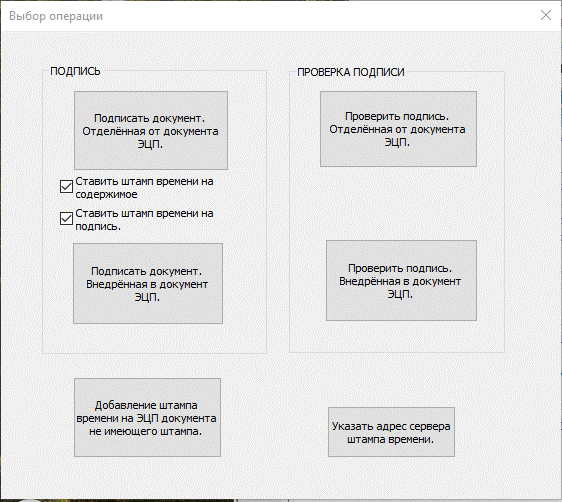
- Подписать документ отделенной от документа подписью.
В данном варианте у проверяющего, впоследствии вашу подпись, должны быть два файла.
Неизменённый файл самого документа и отдельный файл подписи.
Это бывает удобно, так как передаваемый файл документа остается в неизменном виде
и его можно прочесть даже не имея программы проверки подписи. - Подписать документ внедренной в документ подписью.
В этом случае документ и подпись находятся в одном файле.
И получающий его должен иметь программу проверки подписи чтобы открыть документ. - Проверить подпись в варианте отделенной от документа подписи.
- Проверить подпись внедренную в документ
- Добавить штамп времени на подпись к чужой подписи не имеющей штампа времени.
- Указать адрес сервера штампа времени.
Нажатием одной из кнопок на экране перейдите к требуемой операции.
Установка галочек «Ставить штамп времени…» влияет на операции «подписать документ…».
При установленных галочках проставляется соответствующий подписи галочки штамп времени.
ПОДПИСЬ.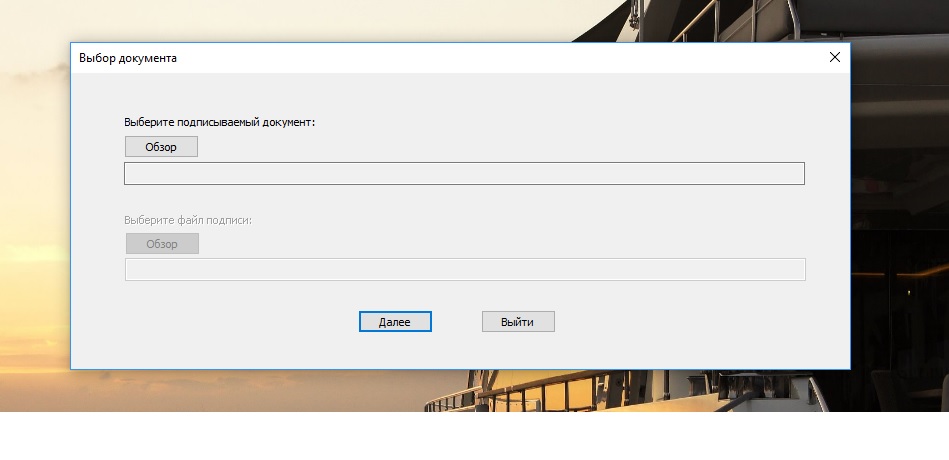
Для подписи документа выберите файл документа в этом окне нажав кнопку «Обзор»:
При создании отделенной электронно-цифровой подписи программа сохраняет подпись в отдельном от документа файле имеющем
такое же наименование как файл документа с добавлением в конце «,sig»
При создани внедренной подписи программа сохраняет документ с внедренной подписью в файл имеющий
такое же наименование как файл документа с добавлением в конце «,sig»
Если документ выбран нажмите «Далее».
откроется окно с выбором сертификата, строкой с иформацией о сертификате (серийный номер и срок действия),
строкой результата и отчета о работе программы.
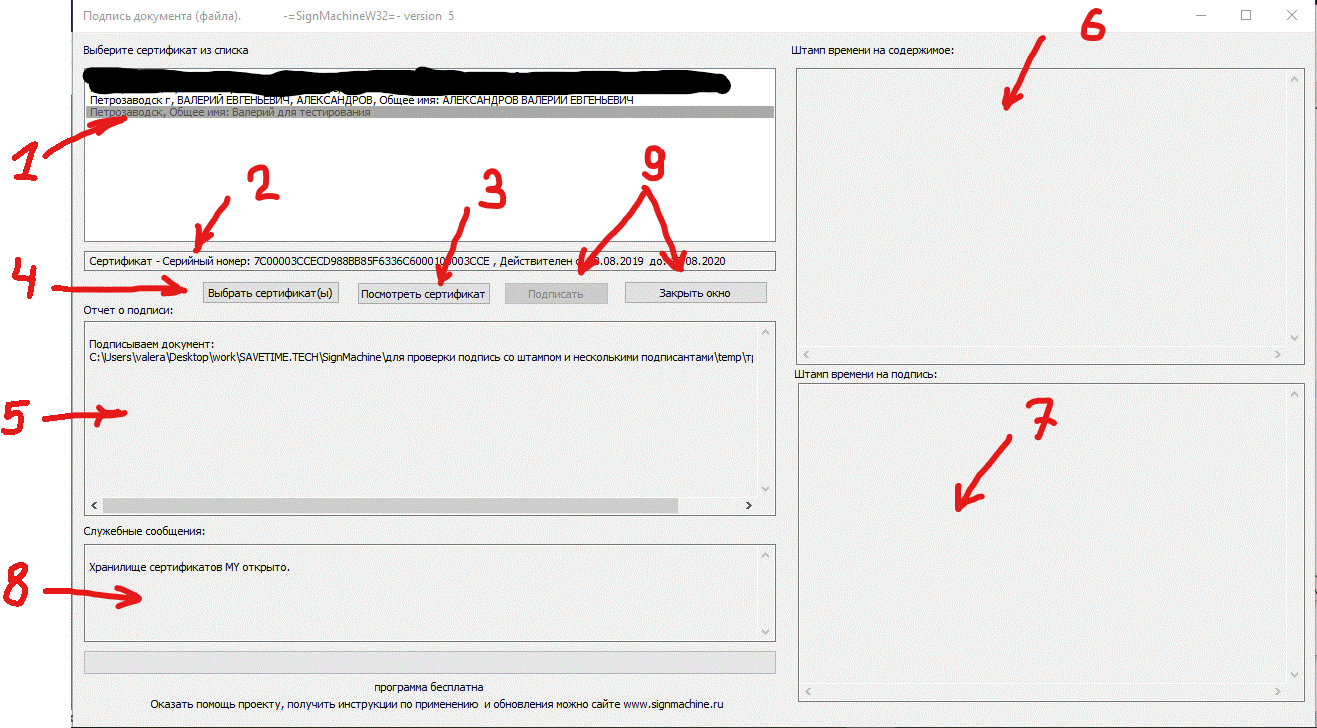
На окошке выше стрелочками с номерами обозначены:
1. Строки с именем субъекта сертификата из локального хранилища. Вам надо выбрать свой действующий сертификат.
2. При выборе сертификата из списка в этой строке появится краткая дополнительная информация о сертификате.
3. Кнопка «Посмотреть сертификат». Нажатие этой кнопки позволяет рассмотреть выбираемый сертификат подробнее.
4. Кнопка «Выбрать сертификат(ы). Нажатие этой кнопки добовляет сертификат подписи которым будет подписано сообщение.
Можно добавлять несколько подписей.
5. Здесь вы увидите отчет о простановке пописи и конечный результат работы например «ДОКУМЕНТ УСПЕШНО ПОДПИСАН»
6. Здесь вы увидите отчер о простановке штампа времени на содержимое документа.
7. Здесь вы увидите отчет о простановке штампа времени на подпись документа.
8. Окошко в которое выводится разная дополнительная служебная информация о работе программы.
9. Кнопки «Подписать» и «Закрыть окно» говорят сами за себя.
«Подписать» становится активна после выбора хотя бы одного сертификата.

В окошке выше показан пример что будет если выбрав в списке (обозначенном 1) сертификат нажать
кнопку 2 «Посмотреть сертификат». В результате открывается стандартное окно просмотра сертификата подписи.
Для выполнения операции подписания нужно выбрать сертификат кнопкой «Выбрать сертификат(ы)».
Добавка «(ы)» не означает что можно за раз выбрать несколько сертификатов а просто подсказывает что
можно поставить несколько подписей. Выбирая их по очереди.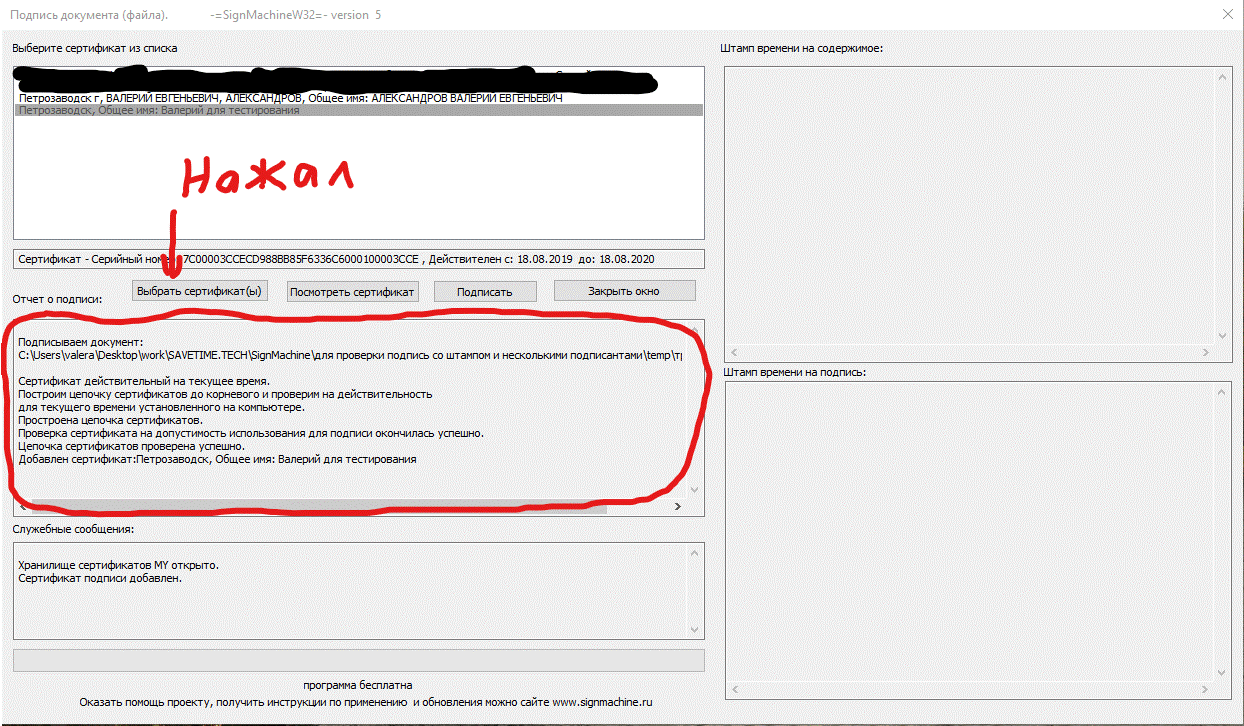
В окошке выше вы видите результат нажатия на кнопки «Выбрать сертификат»
В обведенном регионе можно видеть информацию о добавлении сертификата и проверке его на допустимость использования.
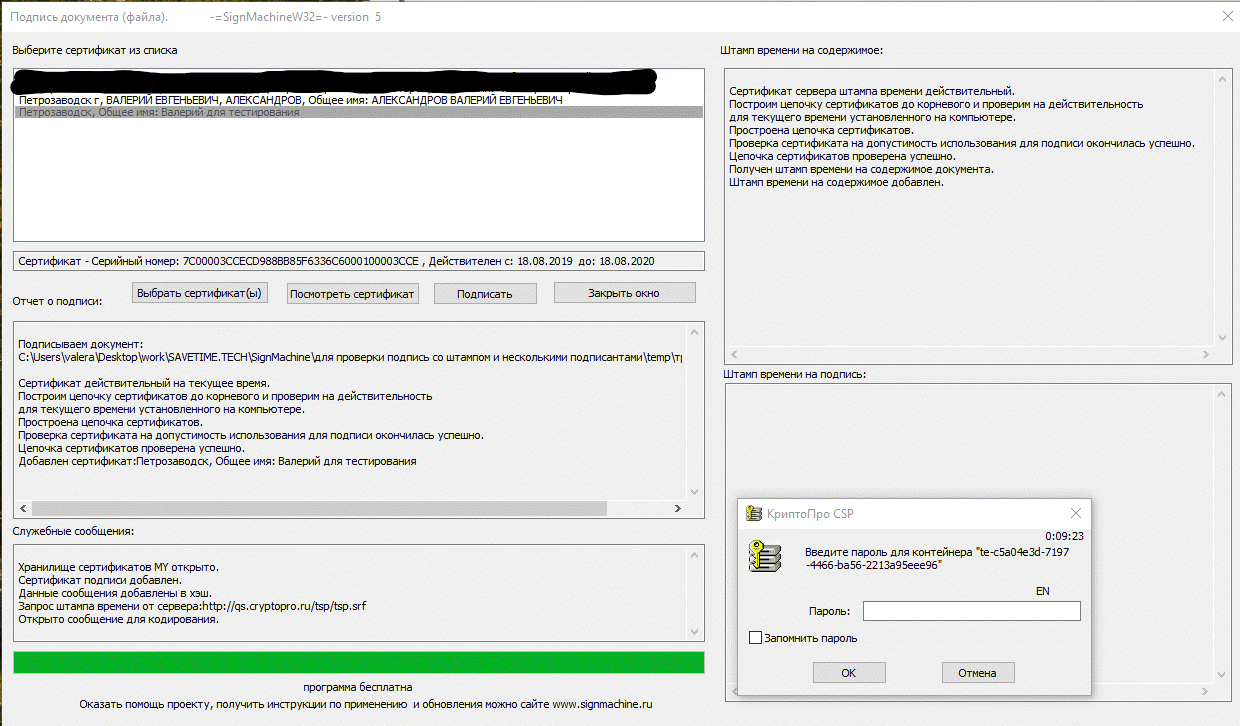
При нажатии на кнопку «Подписать» к документу сначала добавляется штамп времени на содержимое.
Затем выскакивает стандартное для КриптоПро окошко ввода пароля для ключа подписи.
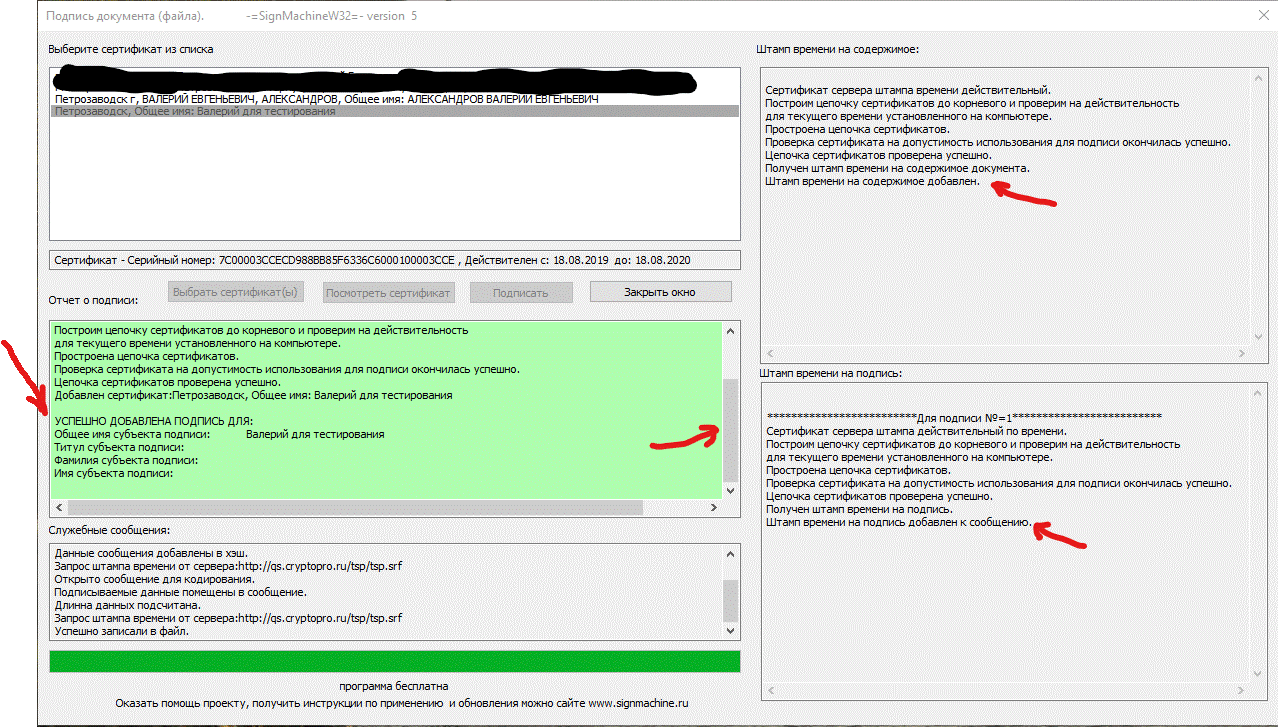
В окошке выше вы выдите результат подписи. Стрелками в окошках отмечены сообщения о результатая добавления
подписи и штампов времени. Одна из стрелок показывает наличие полосы прокрутки полей вывода результата.
Информации в поле может быть больше чем видно. Надо прокрутить поле чтобы посмотреть все.
ПРОВЕРКА ПОДПИСИ.
Для проверки подписи документа выберите файл документа в следующем окне нажав кнопку «Обзор»: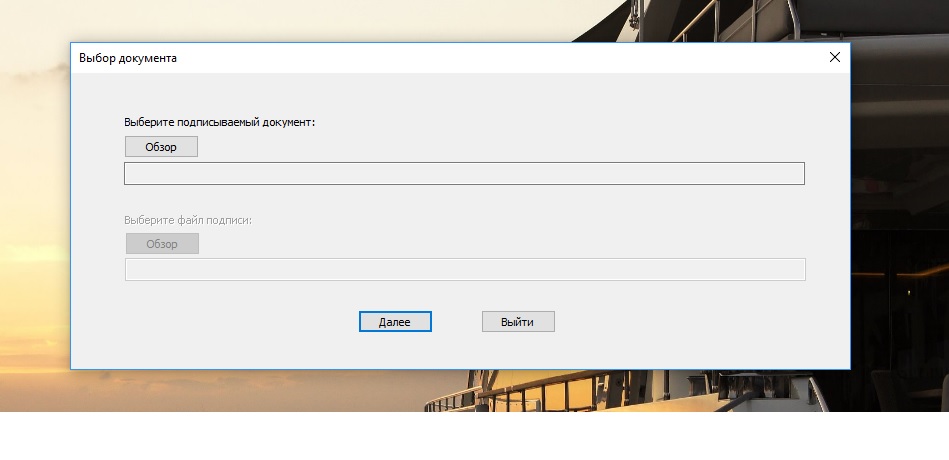
Если подпись отделенная, то в строке, ниже появится такое же наименование файла подписи но с окончанием «.sig».
Вы можете выбрать файл, имеющий другое окончание (расширение) с отделенной подписью посредством кнопки, обозначенной стрелкой 2.
Затем нажимайте «Далее».
Появится окно:
Нажать «Проверить подпись»
По окончании проверки смотрим результат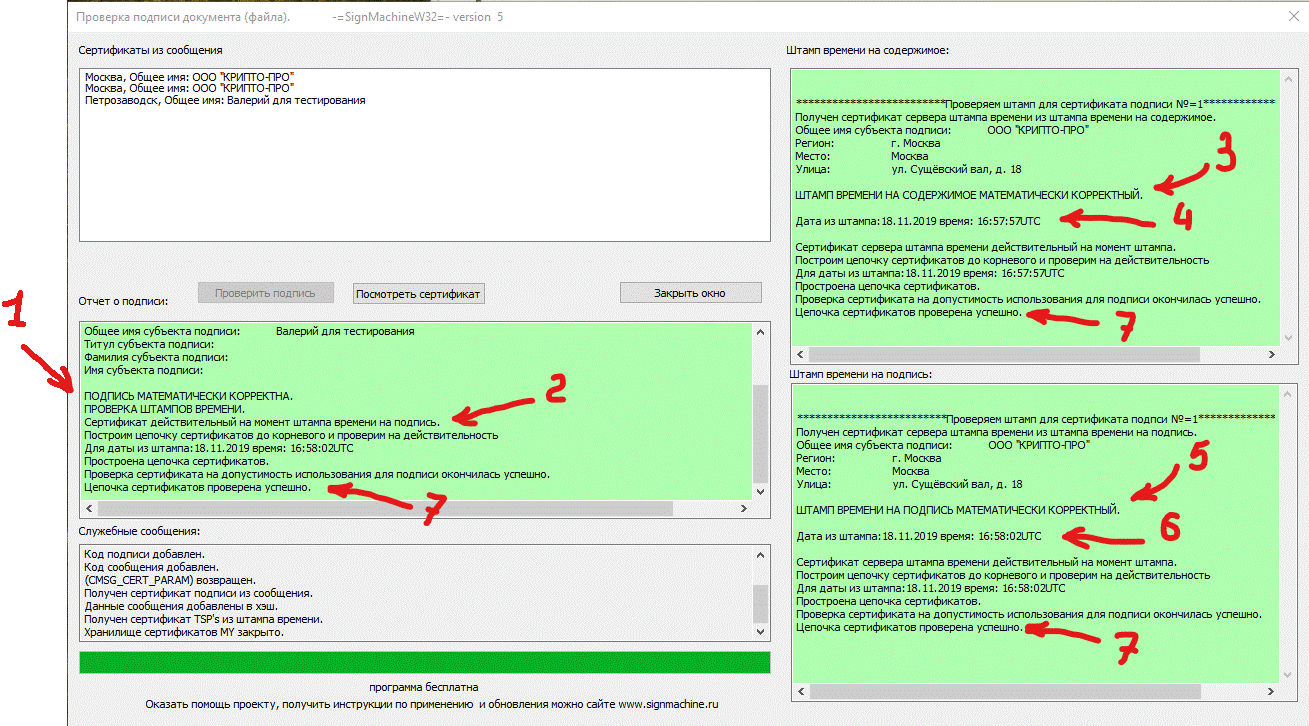
Поле «Отчет о подписи» окрасилось в зеленый цвет — это признак что подпись проверилась без ошибок.
В строке обозначенной стрелкой 1 надпись «ПОДПИСЬ МАТЕМАТИЧЕСКИ КОРРЕКТНА» означает что подпись проверилась,
но возможна ситуация когда подпись сделана сертификатом с истекшим сроком поэтому стоит обратить
внимание и на то что написано в других строчках см стрелки 2 и 7.
Стрелки 3 и 7 сообщают о результате проверки штампа времени на содержимое.
Стрелка 4 показывает строку с датой и временем получения штампа на содержимое.
Внимание! Время в штампе в формате всемирное координированное время UTC.
Если требуется узнать время Московское то необходимо перевести это время с учетом сезонных и прочих сдвигов.
Стрелки 5,6 и 7 показыват иформацию о результатах проверки штампа времени на подпись.
При проверке, внедренной в документ подписи, после выполнения проверки исходный подписанный документ извлекается
и записывается в файл с названием как у исходного документа, но без финального расширения.
Если файл с внедренной подписью был без расширения то, наоборот, к извлеченному документу
добавляется расширение «.xtr»
Пример А: Документ с внедренной подписью назывался — «тренировка.txt.sig»
после проверки подписи в папке с документом появится документ — «тренировка.txt»
Пример Б: Документ с внедренной подписью назывался — «тренировка»
после проверки подписи в папке с документом появится документ — «тренировка.xtr»
В случае Б для того чтобы документ открыть в приложении вам придется самим угадывать правильное
расширение файла или спросить у отправителя.
ДОБАВЛЕНИЕ ШТАМПА ВРЕМЕНИ НА ПОДПИСЬ.
Как упоминалось выше штамп времени для документа, который подписан не вами, можно добавить только на подпись.
Потому что содержимое вместе со штампом времени на него уже пописано отправителем и невозможно добавить
к содержимому штамп не потеряв при этом подпись отправителя.
Для простановки штампа выберите документ и файл отделеной подписи как и в разделе ПОДПИСЬ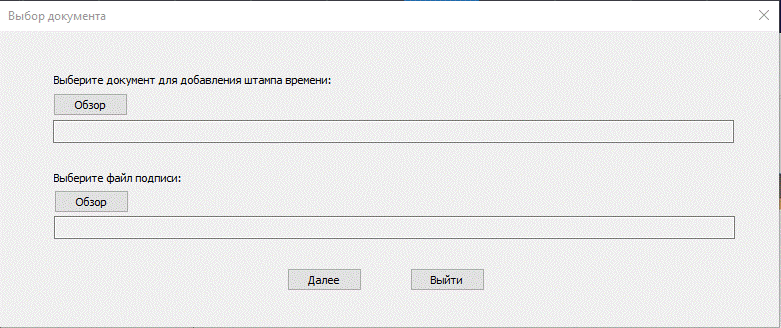
Если добавляете штамп для внедренной в документ подписи, то выберите документ с внедренной подписью
в поле «выберите документ для добавления штампа времени» этого же окна и нажимайте «Далее».
Когда же откроется окно показанное ниже: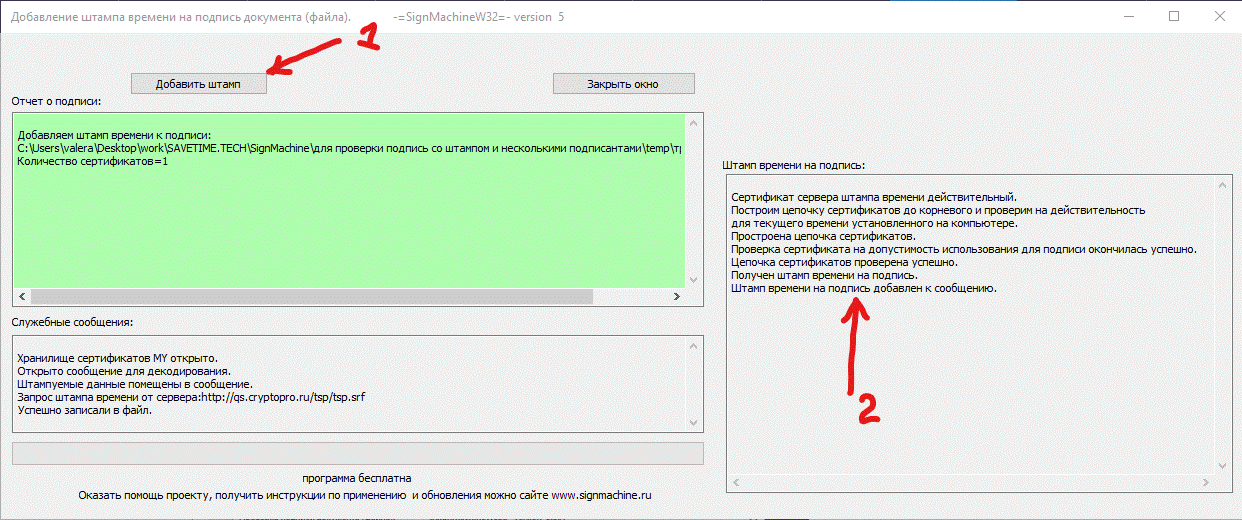
Нажмите кнопку обозначенную стрелкой 1.
Результат добавления штампа смотрите где стрелка 2.
Закрываем окно.
Чтобы посмотреть, как добавился штамп времени, и какое там время можно выполнить операцию проверка подписи.
УСТАНОВКА АДРЕСА СЕРВЕРА ПРОВАЙДЕРА ШТАМПА ВРЕМЕНИ.
После нажатия кнопки «Указать адрес сервера штампа времени» в самом первом окне выбора операций.
Откроется следующее окошко: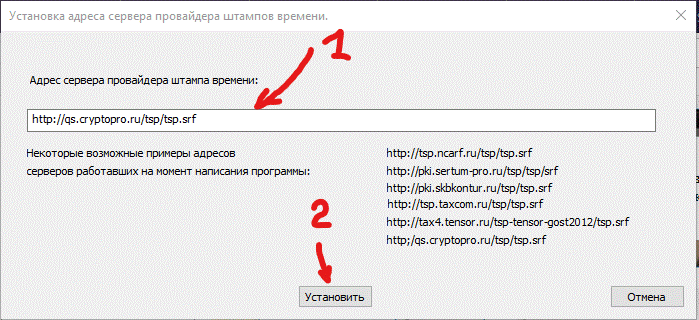
В котором в строке обозначенной стрелкой 1 вы можете указать адрес нужного вам сервера дающего штампы времени.
Поле изменения адреса намите кнопку «Установить» обозначенную стрелкой 2.
Если какая-то политика не диктует вам использование штампа времени конкретного УЦ то
лучшим вариантом будет сервер имеющий сертификат с большим сроком действия.
Проверить срок действия сертификата сервера вы можете, установив его адрес и затем подписав и проверив подпись
для пробного документа. При проверке отобразится сертификат сервера штампа времени. Выделив его из списка, нажмите
«просмотреть сертификат» и обратите внимание на срок действия.
Из перечисленных в окне программы серверов на момент написания этого текста такой сертификат у сервера компании «КриптоПро».
Этот адрес установлен в программе по умолчанию.
Теперь информация для тех кто будет программу запускать из командной строки:
Примеры запуска программы SignMachineW32.exe из командной строки:
Пример подписи файла отделенной подписью:
SignMachineW32.exe sign detached filetosign signature
где filetosign путь и имя подписываемого файла,
signature — имя файла в котором будет лежать отделенная подпись, включая сертификат с открытым ключом подписанта.
отправляете корреспонденту оба файла filetosign и signature .
Пример проверки отделенной подписи:
SignMachineW32.exe verify detached signedfile signature
где signedfile — имя подписанного файла,
signature — имя файла, в котором лежит отделенная подпись, включая сертификат с открытым ключом подписанта.
Пример подписи файла встроенной подписью:
SignMachineW32.exe sign attached filetosign signedfile
где filetosign путь и имя подписываемого файла,
signedfile — имя подписанного файла с включенной подписью и сертификатом с открытым ключом подписанта.
Отправляете корреспонденту один файл signedfile .
Пример проверки встроенной подписи:
SignMachineW32.exe verify attached signedfile
где signedfile — имя подписанного файла включающего документ, подпись и сертификат с открытым ключом подписанта.
Пример добавления штампа времени на отделенную подпиь:
SignMachineW32.exe addstamp detached signedfile.txt signedfile.txt.sig
где signedfile — имя подписанного файла,
signedfile.txt.sig — имя файла отделенной подписи.>
Пример добавления штампа времени на внедренную подпиь:
SignMachineW32.exe addstamp detached signedfile.txt.sig
где signedfile.txt.sig — имя подписанного файла с внедренной подписью,
В случае успешной подписи или успешной проверки подписи программа по завершении возвращает 0
и -1 в случае неуспеха.
Простановка штампов времени зависит от предварительно проставленных галочек в оконном интерфейсе программы.
Воспользоваться веб-сервисами
Самый современный вариант — это через веб-документ. Он не потребует длительной загрузки и установки ПО на персональный компьютер, защитит от угрозы заражения вирусами при скачивании с посторонних ресурсов, не будет занимать лишнее место, и сделает работу с любыми видами файлов максимально комфортной.
Для этого используйте сетевой сервис Контур.Крипто. Через него легко выполняются все те же функции, что и из стандартных утилит:
- проверить подлинность;
- зашифровать;
- получить расшифровку.
Особенно удобно то, что как и при использовании проги на компьютере, есть возможность подписывать целые файловые хранилища, а не отдельные страницы. Также дополнительно функционал оснащен функцией коллективных подписей, где генерация цифрового ключа будет включить заверение двух и более человек.
Чтобы начать работать:
- пройти регистрацию на официальном сайте;
- после этого начнется автоматическая загрузка и установка модуля, которая займет несколько секунд времени.
После открыть расширение и загрузить туда нужные файлы, объемом до 100 Мб.
Веб-сервис совместим исключительно с ОС Microsoft Windows, проверка доступна в любой программе КСЗИ.
Как подписать pdf-документ электронной подписью — пошаговая инструкция
Есть два варианта, как подписать PDF-документ ЭЦП: использовать модуль «Криптопро PDF» или программу «КриптоАРМ ГОСТ». О том, как подписывать документ в КриптоАРМ, мы рассказали в этой статье. Пошаговая инструкция для работы в Криптопро PDF — далее.
Шаг 1. Установите модуль «Криптопро PDF». Его можно скачать бесплатно с сайта разработчиков.
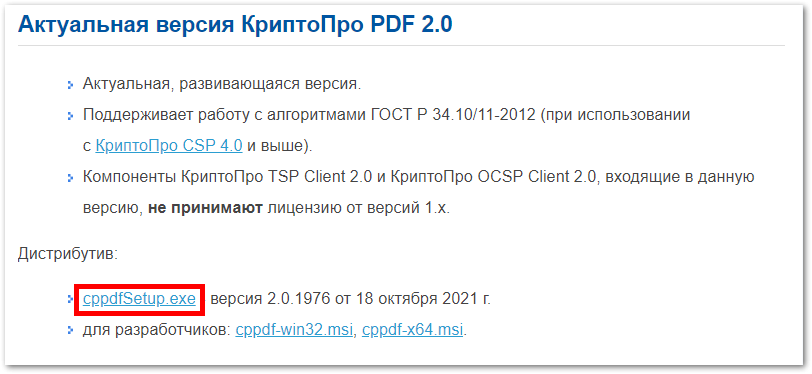
Модуль будет работать бесплатно 90 дней. Чтобы продолжить работу, нужно купить лицензию и указать серийный номер в настройках модуля. Для этого откройте документ в программе Adobe Acrobat Reader DC, затем выберите раздел «Справка» → «О модулях сторонних производителей» → «Cryptopro PDF». В открывшемся окне выберите «Установить лицензию». В новом окне введите данные о пользователе, организации и серийный номер.
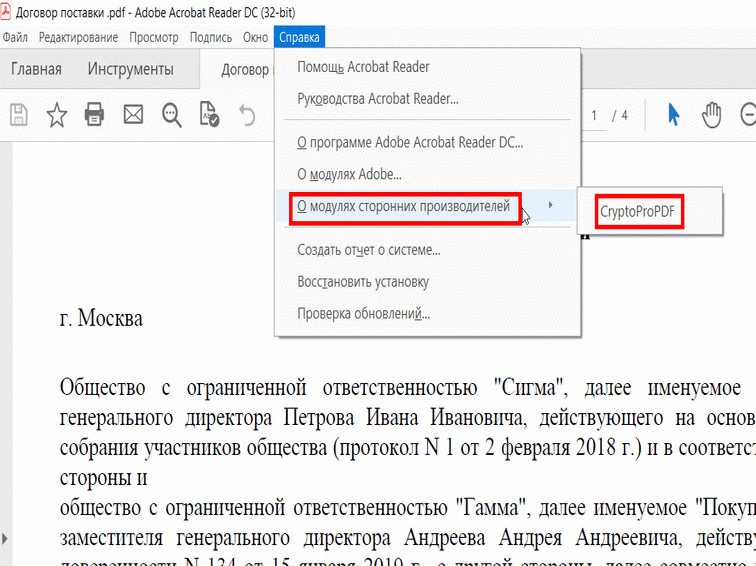
Шаг 2.Установите подпись в Adobe Acrobat Reader DC. Для этого выберите: «Редактирование» → «Установки» → «Подписи» → в разделе «Создание и оформление» кликните «Подробнее» → в графе «Метод подписания по умолчанию» выберите «Криптопро PDF» → «Ок».
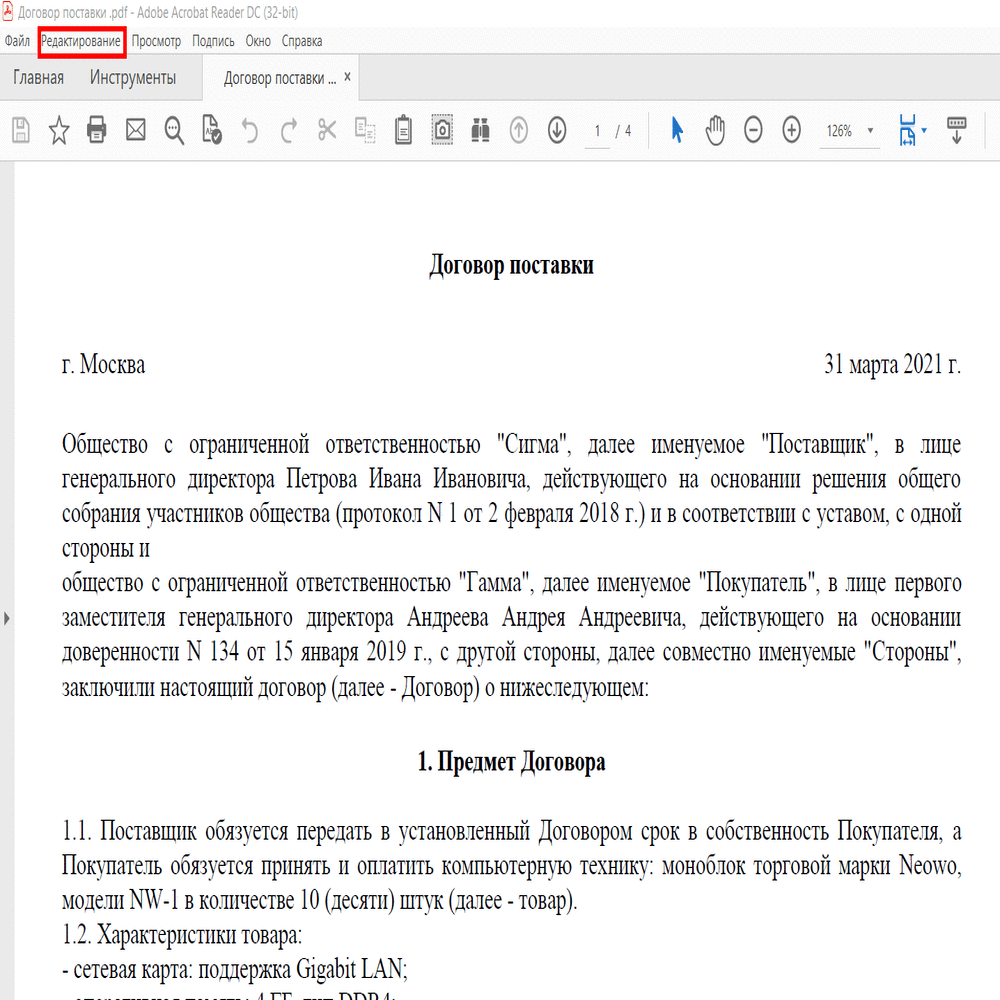
Шаг 3. Убедитесь, что модуль «Криптопро PDF» установлен. Для этого зайдите в раздел «Справка» → «Модули сторонних производителей». Там должен быть указан Криптопро PDF

Шаг 4. Откройте в Adobe Acrobat Reader DC документ, который нужно подписать. Зайдите в раздел «Дополнительные инструменты». Выберите пункт «Сертификаты».
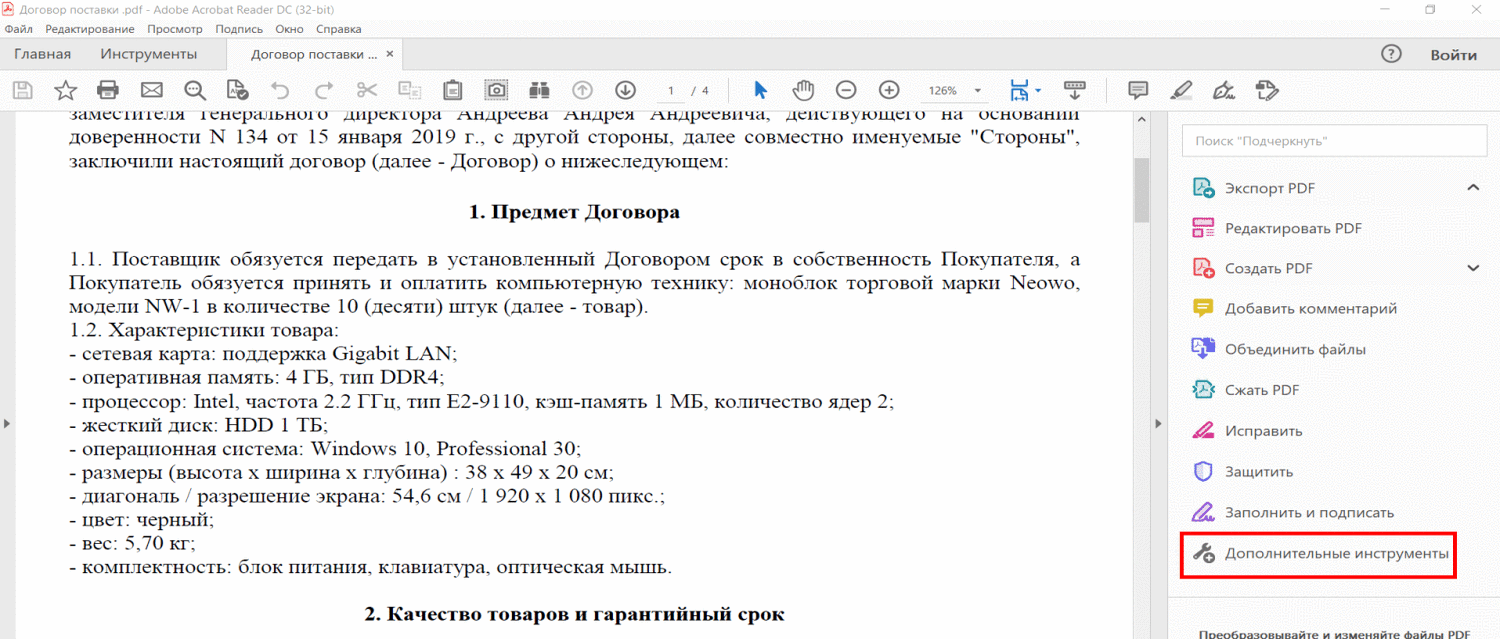
Шаг 5. Программа автоматически вернется в ваш документ. Выберите пункт «Поставить цифровую подпись» в меню сверху.
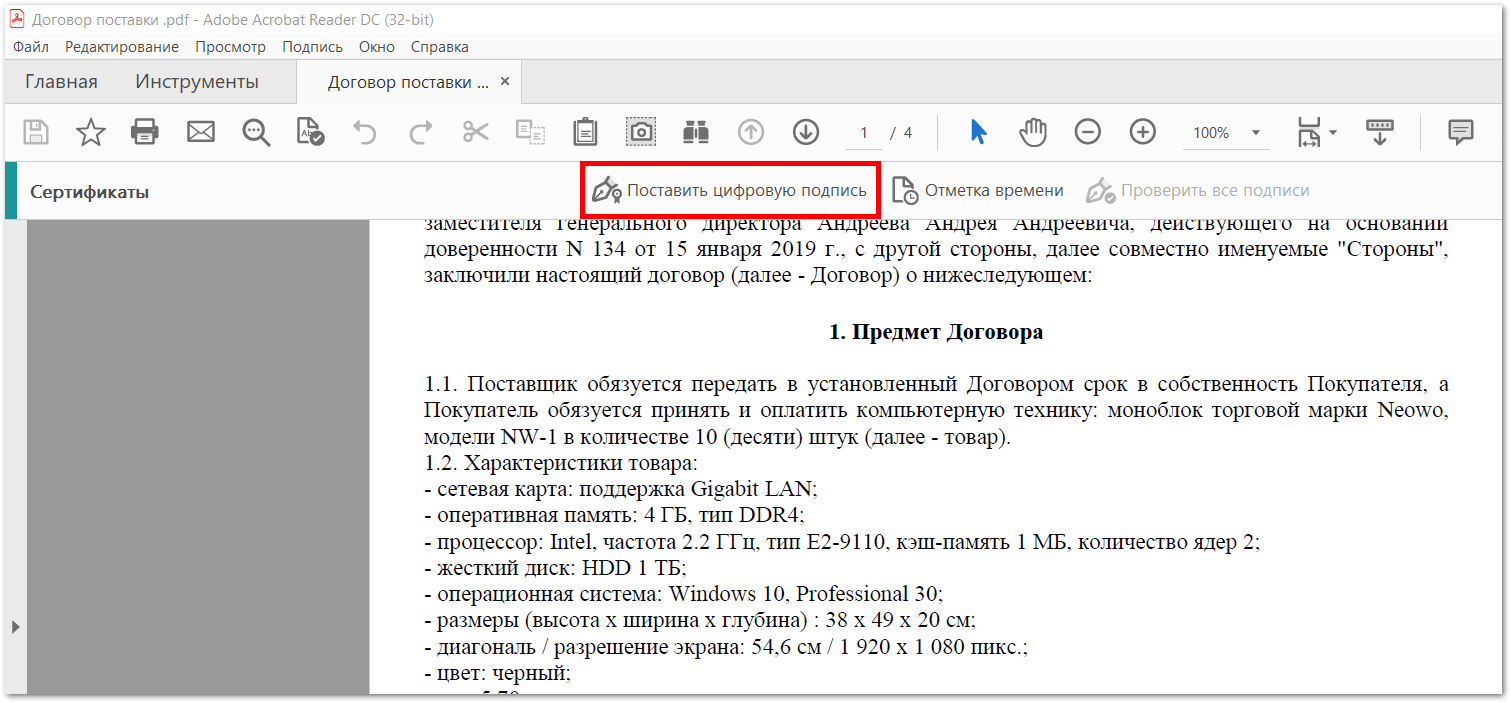
Шаг 6. Выберите место, где будет стоять электронная подпись. Например, рядом с местом для печати.
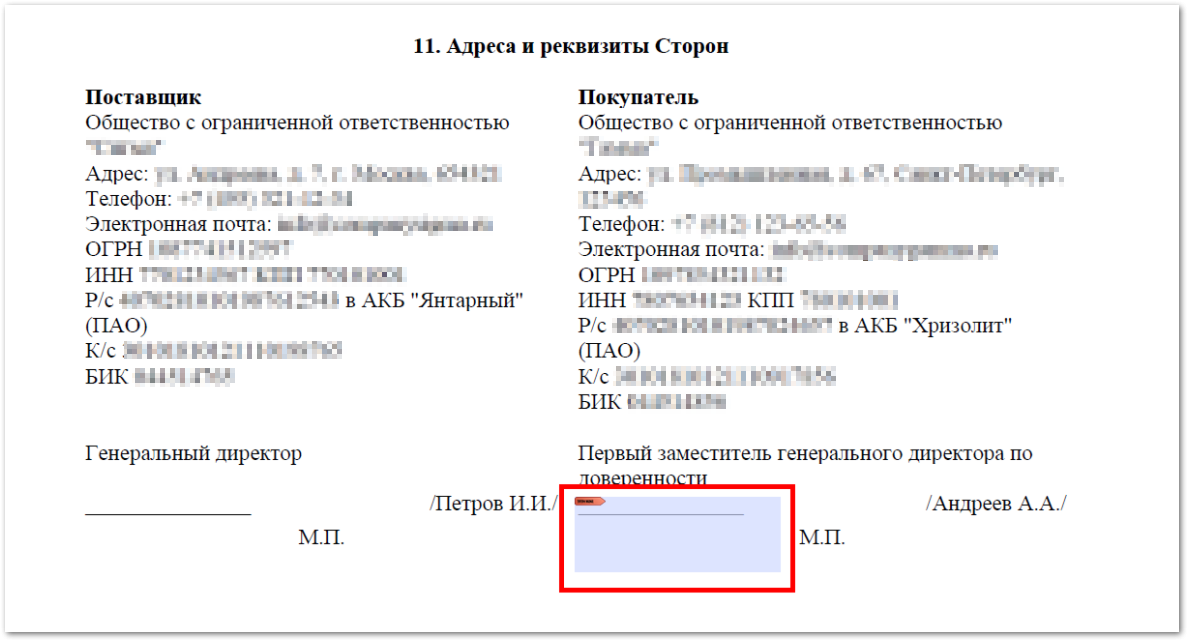
Шаг 7. В открывшемся окне выберите подходящий сертификат, нажмите кнопку «Ок». Сохраните подписанный документ.
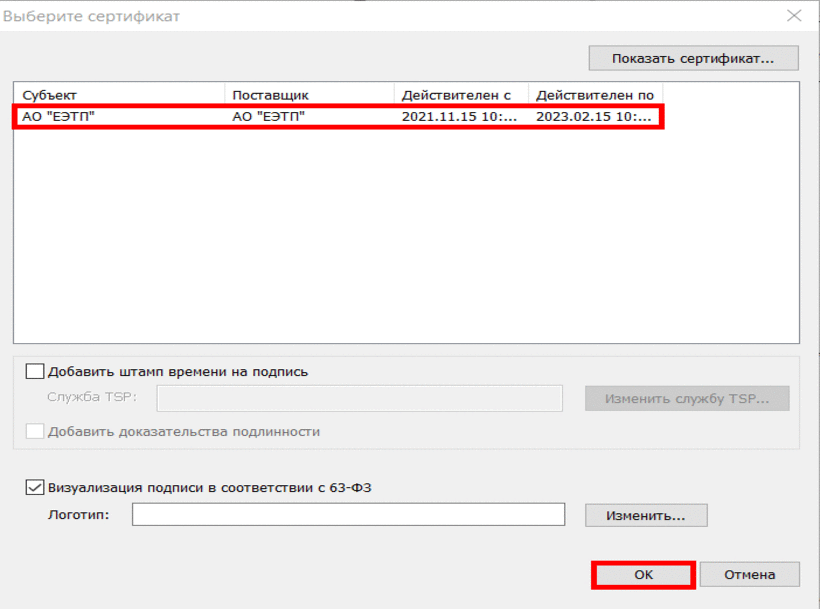 На этом шаге программа может запросить пароль, которым защищена электронная подпись.
На этом шаге программа может запросить пароль, которым защищена электронная подпись.
Шаг 8. Убедитесь, что документ подписан. В выбранной области должно появиться такое изображение.
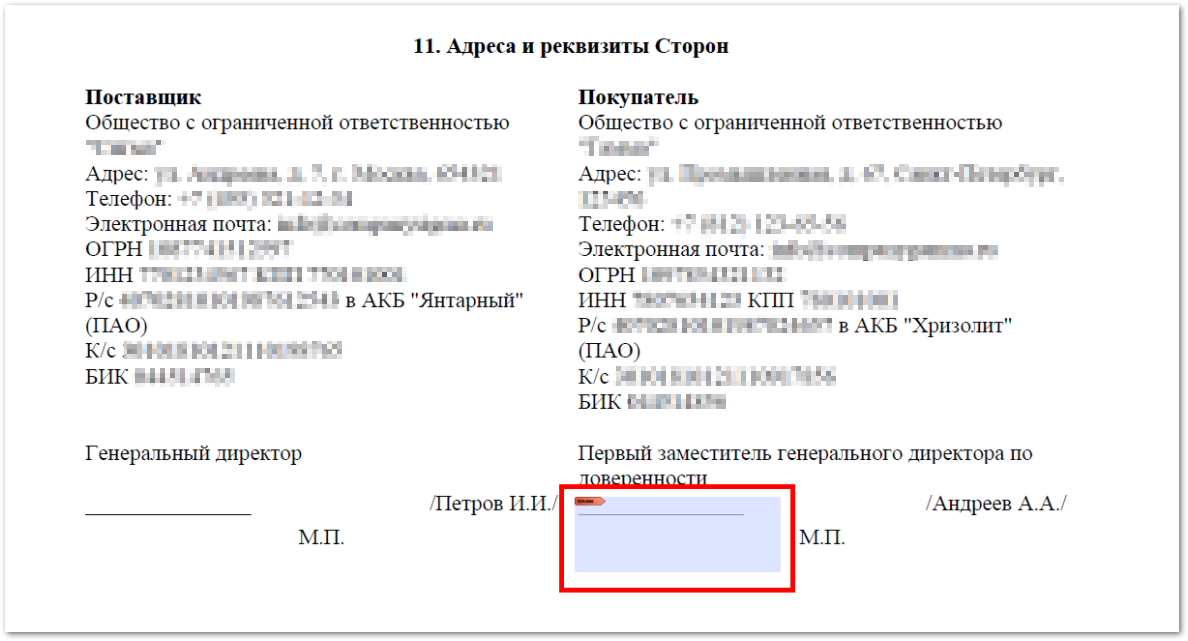
Инструкция подойдет для подписания документов в Adobe Acrobat Pro DC и Adobe Acrobat Standard DC.
Материал актуален на 10.01.2022
Как подписать документ эцп
Для ведения документооборота онлайн нужна усиленная ЭП, которую можно оформить только в аккредитованном удостоверяющем центре. Процедура стандартна — выбираете подходящий вариант КЭП или НЭП на сайте, подаете заявку онлайн, приходите с паспортом и пенсионным удостоверением в УЦ, оплачиваете и получаете на руки USB-токен или смарт-карту с личным сертификатом и ключевой парой.
Помимо ключевого носителя, понадобится компьютер или ноутбук с ОС Microsoft Windows, которую поддерживают все информационные системы и торговые площадки. ОС MacOS и Linux также подойдут, но не для каждого портала.
ПК необходимо настроить — установить криптопровайдер (СКЗИ), драйверы для USB-токена или смарт-карты, корневой сертификат и программу для работы с ЭП. Некоторые носители имеют встроенные средства криптозащиты, поэтому могут использоваться без дополнительного ПО.
Для работы с государственными и коммерческими порталами установите в браузере специальные плагины или расширения. Универсального списка программных модулей не существует, поскольку каждая площадка предъявляет свои требования к рабочему месту. Далее расскажем, как подписывать документ ЭЦП, выданными в разных УЦ.
Как подписать электронной подписью документ pdf
Для работы с документацией в формате PDF вы можете воспользоваться бесплатным онлайн-сервисом, десктопным приложением или плагином КриптоПро PDF. Каждый из этих способов имеет свои особенности, достоинства и недостатки, которые представлены в таблице.
| Как называется | Как работает | Нужно ли платить | Бесплатный тестовый период | Преимущества | Недостатки | |
| Веб-сервисы | Контур.Крипто РусТендер | Необходимо настроить ПК (Контур.Загрузочный диск). Процесс подписания осуществляется на компьютере, а документация сохраняется в облаке. | Нет | Нет | Отсутствие абонентской платы и привязки к рабочему месту | Можно создавать только отсоединенные ЭП |
| ПО для компьютера | КриптоАРМ КриптоПро CSP VipNet CSP | Можно выполнять операции в главном окне или через контекстное меню | Да | От 14 до 90 дней | Широкий перечень функций, позволяет создавать присоединенные и отсоединенные ЭП | Лицензия распространяется только на один ПК |
| Программный модуль | КриптоПро PDF | Выполнение операций через Adobe Acrobat | Да (только для Adobe Acrobat, c Adobe Reader поставляется бесплатно) | 3 месяца | Позволяет работать непосредственно в приложениях Adobe | Может использоваться только на одном ПК, узкий перечень функций, совместим только с ОС Windows |
Как получить эп через налоговую службу
Оформление ЭЦП имеет следующий порядок действий:
Предварительно запишитесь на прием в УЦ ФНС. Центры работают только так.
Приобретите защищенный носитель ключевой информации.
Квалифицированная ЭЦП состоит из открытого ключа, закрытого ключа и сертификата ключа проверки ЭЦП, который содержит сведения о владельце подписи. Подробнее об этом мы писали в нашей статье.
КЭП записывается на специальный защищенный цифровой носитель в виде флешки, например, Рутокен ЭЦП. Устройство должно быть сертифицировано ФСТЭК России или ФСБ России.
Вам надо его купить и прийти с ним на прием. Получается, что бесплатная КЭП, все-таки не совсем бесплатная.
Носители продают дистрибьюторы производителей, специализированные интернет-магазины, также можно обратиться за покупкой к вашему оператору ЭДО.
Один защищенный носитель содержит до 32 КЭП и сертификатов ключей, поэтому, если устройство у вас уже есть, воспользуйтесь им.
УЦ ФНС поддерживают ряд ключевых носителей: Рутокен ЭЦП 2.0, Рутокен S, Рутокен Lite, JaCarta ГОСТ, JaCarta-2 ГОСТ, JaCarta LT и другие, соответствующие установленным требованиям.
- Подготовьте пакет документов: заявление на выдачу ЭЦП, паспорт, ИНН, страховой номер индивидуального лицевого счета (СНИЛС), документ о внесении записи в ЕГРЮЛ/ЕГРИП, сертификат соответствия на носитель.
Заявление заполняется и подается предварительно в ЛК налогоплательщика – физлица (если есть действующая ЭЦП, полученная по старым правилам), либо непосредственно на приеме в УЦ налоговой.
В заявлении указываются: Ф. И. О. заявителя, реквизиты паспорта, данные ИНН (юрлица или физлица), СНИЛС, основной государственный регистрационный номер (юрлица или ИП), адрес электронной почты заявителя.
Явитесь лично в назначенное время в УЦ ФНС для идентификации личности, подписания документов и проверки носителя.
Затем некоторое время предоставленная вами информация будет проходить проверки в ФНС, ПФР и МВД. Максимально это занимает 5 дней.
Получите ЭЦП.
Если все пройдет успешно, налоговая сообщит вам о возможности получения сертификата. Выпуск КЭП после проверок занимает не более 15 минут. Срок действия квалифицированного сертификата, выданного в переходный период, составляет 15 месяцев.
Начните работать с ЭЦП. Для этого вам потребуется настройка электронной цифровой подписи.
Для всех, кто получил КЭП в УЦ ФНС России, работает Служба технической поддержки: online или по телефону Единого контакт-центра ФНС 8-800-222-2222.
Неминуемый переход всех организаций на ЭДО, требует от каждого участника оборота наличия ЭЦП. Поэтому государство, в лице ФНС, решило строже контролировать выпуск и использование КЭП.
ЭДО эффективно и удобно – оно освобождает предпринимателя от личного присутствия при подписании документов.
Все МТС Кассы уж интегрированы с ЭДО. Также мы помогаем в получении ЭЦП.
Как проверить подлинность подписи
Чтобы проверить подлинность подписи и неизменность документа, воспользуйтесь любым из бесплатных сервисов:
- Портал «Криптопро».
- Сайт госуслуг.
- Сервис «Контур-крипто».
Как устроена эп
Файл электронной подписи генерирует специальная программа — средство криптографической защиты информации (СКЗИ). Когда вы подпишете документ электронной подписью, эта программа просканирует документ. В итоге она создаст уникальное сочетание данных документа — хэш-сумму.
Сертификат закрытого ключа хранится у владельца на любом удобном носителе: на компьютере, внешнем диске или токене — специальной защищенной флешке, которую можно носить с собой. Еще подпись может быть на диске, смарт-карте, симке, в облачном хранилище и т. д.
Просмотреть подпись можно с помощью сертификата открытого ключа — электронного документа, в котором есть следующая информация:
- Кто владеет подписью.
- Какие у него полномочия.
- Какая организация выдала подпись и какие у нее полномочия.
Программа СКЗИ проверяет хэш-сумму и сравнивает ее с содержанием документа. Если все совпало, документ не меняли и подпись цела. Несовпадения означают, что документ изменили после того, как подписали. Тогда подпись автоматически считается недействительной и документ теряет юридическую силу.
Какие документы нужно подписывать электронной подписью (эцп)?
На сегодня цифровую подпись можно ставить под документами любых видов. Вопрос конкретной необходимости определяется договоренностями между отправителем и получателем такого документа
Если есть возможность обойтись без бумажных аналогов и их передачи, рекомендуется подписать файл электронной подписью (ЭЦП). Отправителями и получателями могут выступать физические и юридические лица, государственные структуры.
Можно выделить несколько основных случаев, в которых требуется электронная подпись:
- ЭДО. Самая распространенная сфера применения электронных подписей. В зависимости от договоренностей участников электронного документооборота, документы могут быть подписаны простой (например, при обмене внутри компании) или квалифицированной ЭП.
- Сдача отчетности в надзорные органы. Большинство служб, таких, например, как ФНС/ФСС/ПФР или Росстат, поддерживают и рекомендуют обмен данными в цифровом виде. Чтобы подать отчетность таким способом, понадобится заверить документы электронной подписью (ЭЦП). У безбумажной отчетности есть ряд преимуществ, к примеру, отсутствие ручного ввода и автоматическая проверка ошибок.
- Подача заявлений на портале «Госуслуги». Портал позволяет обращаться в различные государственные ведомства гражданам РФ без личного визита.
- Арбитражные споры в суде. ЭД, заверенные усиленной электронной подписью, являются аналогом собственноручно подписанных бланков на бумаге. Договоры, письма, акты, счета и прочие документы с ЭЦП имеют юридическую силу и рассматриваются судом как доказательства.
Внедрим юридически значимый ЭДО для обмена любыми документами
Оформить электронную подпись можно через «личный кабинет налогоплательщика — физического лица» | фнс россии | 10 республика карелия
Дата публикации: 15.12.2022 12:46 (архив)
В настоящее время самым распространенным и удобным способом взаимодействия налогоплательщиков с налоговыми органами становится электронный документооборот.
Преимущества электронного общения по достоинству могут оценить пользователи сервиса «Личный кабинет налогоплательщика для физических лиц» (далее – «Личный кабинет»), размещенного на официальном сайте ФНС России (www.nalog.ru). Функциональные возможности «Личного кабинета» очень обширны: сервис позволяет самостоятельно контролировать расчеты по имущественным налогам; а также отслеживать ход проверки, направленных в налоговый орган деклараций; просматривать сведения о доходах, представленных налоговыми агентами в виде справок 2-НДФЛ; производить уплату налогов и др.
С 1 июля 2022 г. в Налоговый кодекс Российской Федерации были внесены соответствующие поправки и электронный сервис «Личный кабинет налогоплательщика» получил официальный статус информационного ресурса, который может быть использован для реализации налогоплательщиками и налоговыми органами своих прав и обязанностей.
Пользователи сервиса «Личный кабинет налогоплательщика для физических лиц» получили возможность отправлять в налоговые органы налоговые документы (декларации), сведения, подписанные усиленной неквалифицированной электронной подписью. Только подписанные неквалифицированной электронной подписью электронные документы признаются равнозначными документам на бумажном носителе, подписанным собственноручной подписью налогоплательщика.
Получить электронную подпись для взаимодействия с налоговыми органами в электронной форме можно абсолютно бесплатно через «Личный кабинет» в разделе «Профиль». ФНС России предлагает два варианта хранения подписи: ключ к ней хранится либо на компьютере пользователя, либо в защищенном налоговой службой хранилище. Сертификат ключа проверки электронной подписи действует в течение одного года. По истечении срока действия сертификата ключа налогоплательщику необходимо самостоятельно получить новый сертификат через «Личный кабинет».
Сертификат подписи может быть использован для подписания и направления в налоговые органы через «Личный кабинет»: заявления о возврате и зачете излишне уплаченного налога; заявления о предоставлении льготы по земельному, транспортному налогам, по налогу на имущество физических лиц; уведомления о выбранных объектах налогообложения, в отношении которых применяется льгота; сообщения о наличии объектов имущества и транспортных средств; налоговой декларации по форме 3-НДФЛ, подтверждающих документов к ней и многое другое.
Подробную информацию о «Личном кабинете» можно получить по телефону Единого Контакт-центра ФНС России 8-800-222-22-22, а также на официальном сайте ФНС России (www.nalog.ru).
Поддерживаемые типы файлов для подписи
На подпись можно отправлять не только файлы PDF, но и файлы Microsoft Office, различные файлы с изображениями, файлы HTML и текстовые файлы. Поддерживаемые типы файлов: DOC, DOCX, RTF, XLS, XLSX, PPT, PPTX, TXT, CSV, HTML, HTM, TIFF, TIF, BMP, GIF, JPG, JPEG и PNG.
Шаги:
Если вам не нужны дополнительные параметры, перейдите сразу на следующий этап.
d. (Необязательно) Нажмите Дополнительные параметры, если хотите указать дополнительные параметры, например аутентификацию подписывающих сторон, напоминания и другие.
- По умолчанию настройка Выполнить в определенном порядке включена. Номера рядом с адресами электронной почты обозначают порядок работы с ними. Если вы не хотите следовать какому-либо порядку, установите переключатель Выполнить в любом порядке в соответствующее положение.
(Необязательно) Нажмите Добавить себя, чтобы добавить себя в качестве подписывающей стороны. - Укажите тип аутентификации, например Электронная почта, Пароль, Социальная сеть, Аутентификация на основе знаний или Телефон.
- Защита паролем файла PDF.
- Задайте Срок выполнения.
- Установите Напоминание для получателей с сообщением о необходимости выполнить действие.
- Уточните Язык получателя в отправленном электронном письме.
- По умолчанию настройка Выполнить в определенном порядке включена. Номера рядом с адресами электронной почты обозначают порядок работы с ними. Если вы не хотите следовать какому-либо порядку, установите переключатель Выполнить в любом порядке в соответствующее положение.
Подписывающая сторона получит электронное письмо со ссылкой для подписания документа. Кроме того, если подписывающая сторона использует приложение Acrobat DC или Acrobat Reader DC для ПК, отобразится уведомление о том, что документ был отправлен ей для подписания. Дополнительные сведения представлены в разделе Подписание документа.
Вы можете отслеживать, какие документы отправлены на подпись, подписаны или ожидают вашей подписи.
Сравнение программного обеспечения
ПО | КриптоПро | КриптоАРМ | Контур.Крипто |
Цена | Платно | Тестовый бесплатный период | Полностью бесплатный функционал |
С какими форматами работает | Word, Excel, PDF | Все | Любые |
Коллективная подпись | Доступно | Есть | Можно создавать |
Размер документов | Любой | Ограничений нет исключительно в лицензионных версиях | 100 Мб |
Вид | Присоединенная и отсоединенная | Встроенная и отдельным файлом | Только доп. документом с расширением .sig |
Проверка | Свободно | Только при покупке лицензии | Есть |
Расшифровка | Доступна | Платно | Можно пользоваться без ограничений |
В результате, если нужно подписывать небольшие по размеру файлы, нет определенных требований по тому, будет ли встроенная или отсоединенная подпись, самым доступным вариантом станет веб-плагин Контур.Крипто. Его можно открывать в любом браузере, использование всего функционала бесплатно. Для сложных операций подойдет лицензионная версия КриптоАРМ.









